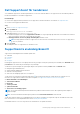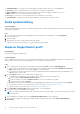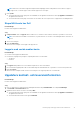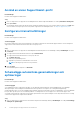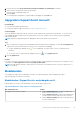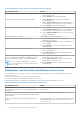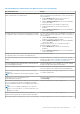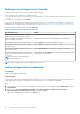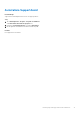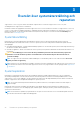Users Guide
Table Of Contents
- SupportAssist för hemdatorer version 3.9 Bruksanvisning
- Innehåll
- Inledning
- Komma igång med SupportAssist för hemdatorer
- Lägsta datorkrav
- Dell SupportAssist för hemdatorer
- SupportAssists användargränssnitt
- Ändra språkinställning
- Skapa en SupportAssist-profil
- Uppdatera kontakt- och leveransinformation
- Använd en annan SupportAssist-profil
- Konfigurera internetinställningar
- Schemalägga automatiska genomsökningar och optimeringar
- Uppgradera SupportAssist manuellt
- Meddelanden
- Avinstallera SupportAssist
- Översikt över systemåterställning och reparation
- Dell Migrate – översikt
- Drivrutiner och hämtningsbara filer – översikt
- Genomsöka datorns maskinvara
- Optimera din dator
- Översikt över virtuell assistent
- Skapa supportförfrågan
- Felsökningsöversikt
- Historiköversikt
- Få support
- Vanliga frågor och svar
- SupportAssist-resurser för hemdatorer
- Kontakta Dell
Översikt över systemåterställning och
reparation
SupportAssist OS Recovery gör att du kan återställa eller reparera datorn. Du kan starta SupportAssist OS Recovery från
användargränssnittet SupportAssist för hemdatorer.
När du har installerat eller uppgraderat manuellt till SupportAssist version 3.9 för hemdatorer kontrolleras om SupportAssist OS Recovery
version 5.3.1 eller senare är kompatibelt med datorn. I tillämpliga fall startar SupportAssist installationen av SupportAssist OS Recovery
på datorn automatiskt. Om den automatiska installationen misslyckas kan du starta processen manuellt från sidan Felsökning. Mer
information finns i Felsökningsöversikt.
Systemåterställning
Med funktionen systemåterställning kan du återställa datorns operativsystem. Du kan antingen återställa operativsystemet till
fabriksinställningarna eller installera den senaste versionen av operativsystemet. Beroende på datorns tillstånd kan följande alternativ
vara tillgängliga:
● Återställ till fabriksinställningar – installera fabriksavbildningen på datorn för att återställa operativsystemet till det läge det befann sig i
när datorn levererades från Dell-fabriken.
● Återställ och uppdatera – hämta och installera det senaste operativsystemet på datorn tillsammans med de kritiska drivrutinerna och
programmen.
CAUTION:
Återställningsprocessen tar bort all data på hårddisken permanent samt avinstallerar alla program eller
drivrutiner som du har installerat på datorn. Vi rekommenderar att du säkerhetskopierar data innan du utför en
systemåterställning.
OBS: Om SupportAssist inte kan identifiera fabriksavbildningen som installerades på datorn visas endast alternativet Reset and
Update (återställ och uppdatera).
OBS: Funktionen för att återställa datorn med hjälp av alternativet Återställ och uppdatera stöds endast på vissa system. En lista över
system där den här funktionen stöds finns i Dell SupportAssist OS Recovery Support Matrix som finns på supportsidan SupportAssist
för hemdatorer .
Systemreparation
Med hjälp av systemreparationsfunktionen kan du omedelbart återställa till en tidigare tidpunkt på datorn för att lösa startproblem
eller andra prestandaproblem. Den här funktionen aktiveras automatiskt på datorer med minst 50 GB ledigt hårddiskutrymme och där
SupportAssist OS Recovery är tillgängligt. Om datorn däremot har mindre än 50 GB ledigt hårddiskutrymme kan du aktivera funktionen
manuellt i SupportAssist eller kontrollpanelsinställningarna för operativsystemet.
OBS:
Om ett kritiskt maskinvaruproblem har identifierats på datorn inaktiveras systemreparationsfunktionen tills du skapar en
supportförfrågan.
Med den här funktionen kan du omedelbart återställa datorn till en tidigare tidpunkt. Att återställa datorn kan hjälpa till med att
lösa problem som orsakas av virus eller skadliga program, skadade register, skada på systemfiler, problem med korrigeringsfiler för
operativsystem eller drivrutiner.
OBS:
Den här funktionen skyddar inte programfilerna helt. Program som inte är från Dell och som är installerade på datorn kan tas
bort när datorn återställs till en tidigare återställningspunkt.
3
20 Översikt över systemåterställning och reparation